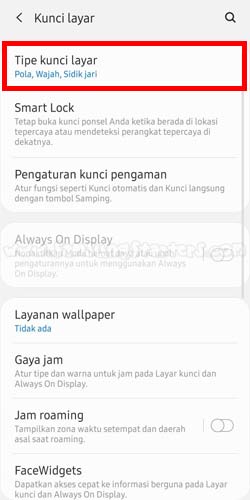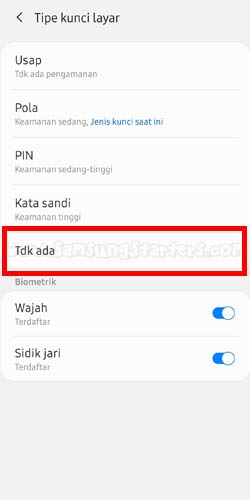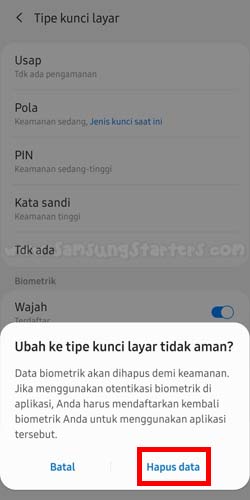6 Cara Menonaktifkan Kunci Layar Samsung
Cara Menonaktifkan Kunci Layar Samsung – Salah satu cara menjaga keamanan hp Samsung adalah dengan mengaktifkan kunci layar atau lockscreen. Pengguna hp Samsung akan disarankan untuk mengaktifkan fitur tersebut saat pertama kali smartphone diaktifkan.
Menurut kami kunci layar merupakan fitur yang sangat penting. Fitur tersebut akan mencegah orang lain bisa mengakses smartphone. Samsung juga menyediakan beragam metode kunci layar, mulai dari password, pin, usap, fingerprint, hingga face unlock.
Pengguna bisa bebas memilih kunci layar yang diinginkan. Namun terkadang ada pengguna hp Samsung yang bingung menonaktifkan kunci layar yang sudah diaktifkan. Biasanya hal ini terjadi pada pengguna baru yang belum terbiasa menggunakan hp Samsung.
Cara menonaktifkan kunci layar hp Samsung sebenarnya sangat mudah. Pengguna cukup masuk ke menu Pengaturan, lalu tinggal menonaktifkan fitur tersebut. Nah untuk mengetahui secara lengkap bagaimana cara menonaktifkan kunci layar Samsung silahkan simak tutorial samsungstarters.com di bawah ini.
Jenis-Jenis Kunci Layar Samsung
Sebelum membahas lebih lanjut mengenai cara menonaktifkan kunci layar Samsung, mari kita simak terlebih dahulu beragam jenis kunci layar yang disediakan Samsung untuk menjaga keamanan smartphone.
1. Usap
Sebenarnya Usap bukanlah kunci layar. Sebab metode ini tidak memiliki sistem keamanan sama sekali. Apabila kunci layar ini diaktifkan maka pengguna hanya perlu mengusap layar saat berada di lockscreen dan secara otomatis smartphone akan terbuka.
2. Pola
Kunci layar jenis ini memiliki tingkat keamanan sedang. Meksipun begitu banyak pengguna hp Samsung yang memilih Pola sebagai kunci layar. Nantinya pengguna harus membuat pola buka kunci dengan cara menyambungkan sedikitnya empat titik menjadi bentuk yang diinginkan.
3. Pin
Apabila menginginkan kunci layar Samsung yang aman bisa menggunakan PIN. Anda harus membuat PIN yang terdiri dari minimal 4 Digit. PIN yang sudah dibuat harus diingat baik-baik karena apabila lupa maka harus mereset ponsel dan semua data akan terhapus.
4. Kata Sandi
Tipe kunci layar selanjutnya adalah kata sandi. Tingkat keamanan kunci layar ini sangat tinggi karena pengguna harus membuat kata sandi yang berisi setidaknya 4 karakter dengan minimal 1 huruf.
5. Wajah
Selain sistem keamanan konvesional di atas, Samsung juga menyediakan sistem keamanan biometrik. Salah satunya adalah dengan Face Unlock atau pemindai wajah. Apabila kunci layar ini diaktifkan, maka pengguna hp Samsung bisa membuka smartphone dengan memindai wajah menggunakan kamera depan.
6. Sidik Jari
Kekurangan pemindai wajar Samsung adalah belum menggunakan teknologi Infrared sehingga kurang akurat apabila dimalam hari. Nah sebagai alternatif, kalian bisa menggunakan kunci layar sidik jari (Fingerprint Sensor). Kunci layar ini dijamin sangat aman karena harus terlebih dahulu memindai sidik jari pada saat membuka smartphone
7. Iris Scanner
Sebelum ada teknologi Fingerprint Sensor Under Display, rata-rata smartphone flagship Samsung dilengkapi teknologi Iris Scanner atau pemindai wajah. Teknologi tersebut bisa kalian jumpai pada Samsung Galaxy S8, S9, Note 9, dll. Teknologi yang digunakan memang sangat canggih, namun sayangnya sudah tidak lagi digunakan oleh Samsung pada smartphone terbarunya.
Cara Menonaktifkan Kunci Layar Samsung
Bagi yang sudah mengaktifkan salah satu kunci layar di atas dan ingin menonaktifkannya maka tinggal mengikuti cara berikut ini.
- Buka menu Pengaturan
- Kemudian pilih menu Kunci Layar
- Setelah itu klik pada bagian Tipe Kunci Layar, lalu akan muncul perintah untuk memasukan kunci layar yang digunakan saat ini.
- Berikutnya pilih Tidak Ada
- Apabila sebelumnya menggunakan Fingerprint atau Face Unlock maka akan muncul peringatan bahwa data biometrik akan dihapus. Silahkan pilih Hapus Data untuk melanjutkan
- Kemudian klik Hapus untuk konfirmasi penghapusan data biometrik
Satu hal yang perlu diperhatikan saat menonaktifkan kunci layar Samsung adalah harus memasukan kunci layar yang digunakan saat ini, baik itu password, pin, maupun pola. Apabila lupa dengan kunci layar tersebut maka anda tidak akan bisa menonaktifkan kunci layar.
Nah bagi yang mengalami masalah lupa pola silahkan mencoba tutorial “Cara Mengatasi Lupa Pola Samsung” yang kami sampaikan pada artikel sebelumnya.
Kesimpulan
Seperti yang kalian lihat di atas, cara menonaktifkan kunci layar Samsung ternyata sangat mudah. Cara di atas juga bisa kalian gunakan untuk mengaktifkan dan mengganti kunci layar. Nah cukup sekian informasi samsungstarters.com pada kesempatan kali ini, simak pula artikel sebelumnya mengenai “Cara Menggunakan OTG di Samsung” dan beragam artikel seputar smartphone Samsung lainnya.